
Użytkownicy systemu Windows 10 doskonale znają wszechstronną aplikację Mail, która umożliwia wysyłanie i odbieranie wiadomości e-mail z wielu kont. Teraz aplikacja pozwala zmienić gęstość odstępów między folderami i wiadomościami, dzięki czemu można zobaczyć o 26% więcej liter w trybie wieloliniowym i 84% więcej liter w trybie jednowierszowym.
W tym przewodniku dowiesz się, jak zmieniać odstępy między folderami i odstępy między wiadomościami w aplikacji Mail, czyniąc je dużymi, średnimi lub kompaktowymi.
Oto jak włączyć tę przydatną funkcję..
- Otwórz aplikację „Poczta”. Można go znaleźć w menu Start.
Wskazówka. Oszczędzaj czas i korzystaj z nawigacji alfabetycznej, aby szybko dostać się do aplikacji Poczta.
- Naciśnij / naciśnij przycisk „Opcje” - ikona koła zębatego u dołu lewego panelu.
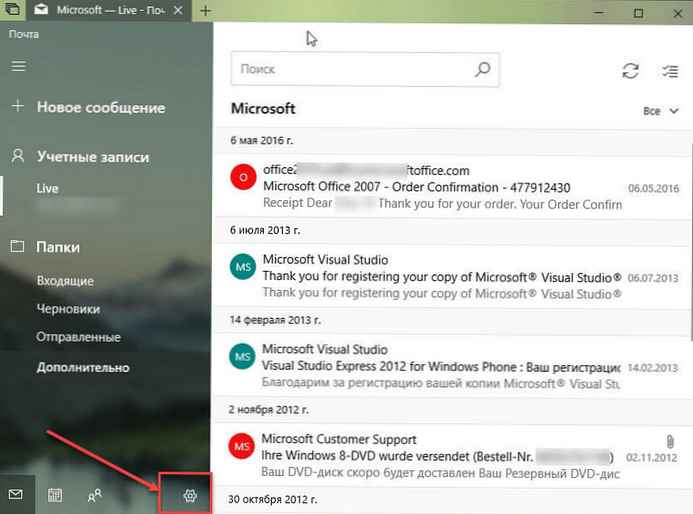
- W menu rozwijanym kliknij / dotknij Personalizacja. (patrz zrzut ekranu poniżej)
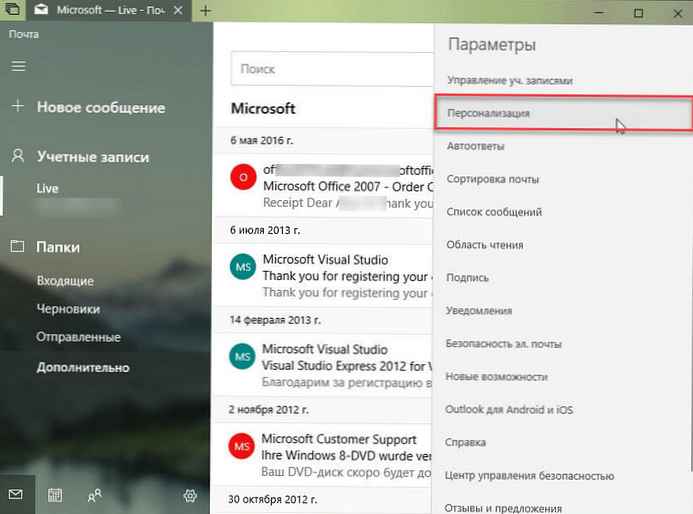
- W ustawieniach personalizacji w sekcji „Interwały między folderami a wiadomościami” wybierz żądaną odległość między folderami a wiadomościami - Big, Średni lub „Mały”. (patrz zrzuty ekranu poniżej)
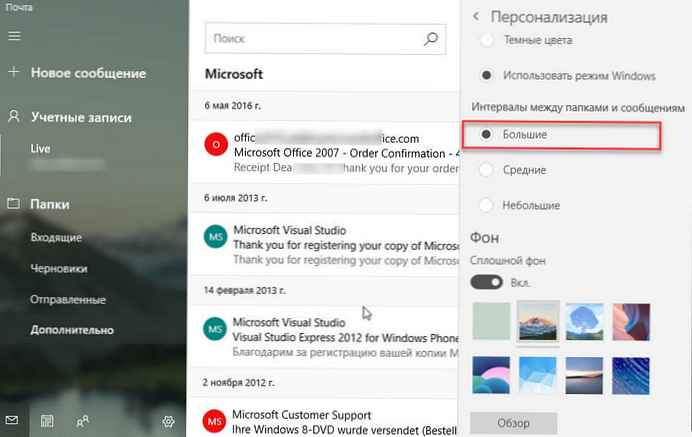
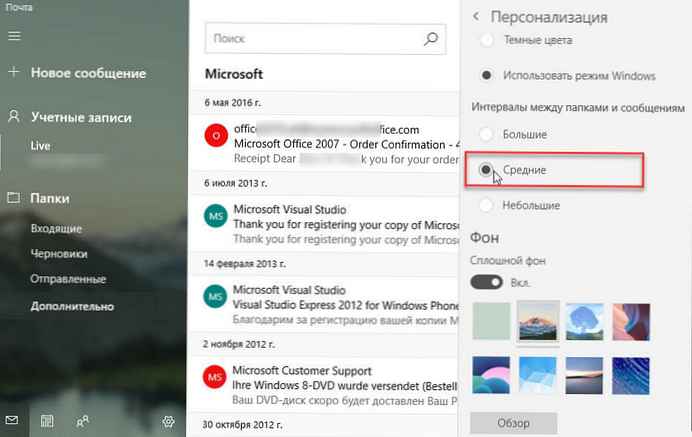
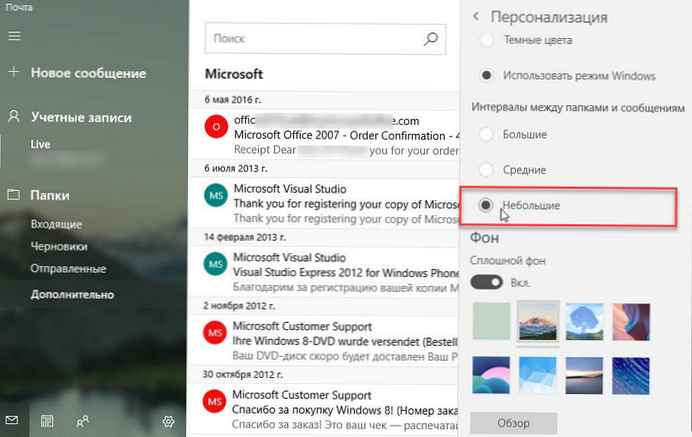
To wszystko.











